
会社PCという縛りある環境でもWindowsをMacに近づけたい(Key-bind編)
以前、どのMacを買うかでひたすら悩んだあげく、Mac miniを購入してめちゃくちゃ満足している(冒頭末尾の2記事を参照)。
今ではすっかりMac生活にハマってしまい、もうなんで今まで使ってこなかったんだろうというレベルのどっぷり具合である。こうなると、Windowsを使うことにかなりストレスを感じるというか、本音を言えばMacしか使わないで生活したい。
とはいえ会社に縛られたサラリーマンだとそうもいかないので、WindowsをどうにかしてMacライクな操作感に近づけたい、というのが今回の主題である。
特に、ネットにキーバインド変更系の記事はあふれているものの、会社PCだと通用しない事例が多いので、それを主眼に置いている。
結論から言うと、管理者権限のない会社PCでもMac同様の操作感を実現するためには、キーボードごと買うのが最適解だと気付いたので、最後に私が調べた結果のオススメをまとめている。
そこそこ時間をかけて調べたので、単純にMac関係なくキーボードを買いたい人にも役に立つと思う。
Macだけで生活することはなかなかできない

Webエンジニアだとかデザイン業界でもない限り、会社のPCといえば普通はWindowsなのではないだろうか。
思い切ってMacが支給される会社に行ってしまうというのも1つの手ではあるが、疫病が蔓延するこのご時世。今なんて一番転職に向いてない時期と言われているありさまだ。
もっといえば私の場合、個人でVBAのツール制作を受注したりしているものだから、仮に会社がMacになったとしてもWindowsの呪縛からはそう易々と逃れられるものではない。
となれば、現実的な最適解はいかにしてWindowsをMacライクにストレスなく使う環境を構築するか、ということになってくる。
会社のWindowsは簡単にいじれない

セキュリティの問題で基本的には、会社のPCに管理者権限が付与されていないサラリーマンが大半だと思われる。
つまり、“管理者権限のないユーザーでも対応可能なやり方”でなくてはならない。
せっかく快適で生産性の高い操作環境を構築しても、1日でもっとも長い時間を過ごす会社という環境で不便な操作を強いられていては意味がないからだ。
キーバインドの変更に関するネット記事は、探すといくらでも出てくるが、どうしても個人PCを前提とした記事(=管理者権限が必要な内容)ばかりだ。
それもそのはず、快適なキー操作の大前提となるCapsLock -> Ctrlなどは、日本語キーボードだとキーバインド変更ソフトが変換する前にOSがON/OFFを検知してしまう。そのため、レジストリを変更(管理者権限が必須)してOSの認知ごと変えてやる必要があるというわけだ。
一応、コマンドプロンプトが使えるなら、標準ユーザーでもHKLU以下のレジストリは変更できるのだが、いかんせんキーバインドはHKLM配下のレジストリなので権限がない。
ホームポジションから手を離すな

まず、大前提としてMacに操作感を近づける=Emacsライクなキーバインドにするということである。
ちょっとギークな層だと非IT企業勤務でもvimだとかEmacsだとか耳にしたことはあるのではないだろうか。
Emacsのなんたるかは各自で興味があれば調べてもらうとして、大事なのは“Emacsの歴史は長い“ということである。
つまり、それだけ長くの間、人々が愛し、洗練してきた素晴らしいキーバインドだということ。当然、使う人も多いのでドキュメントも多い。ソフトを使う上で必須な設定ファイルなども調整・検証済みのものが、GitHubなどそこら中に落ちているわけだ。
で、MacはこのEmacsにある程度準拠したキー操作をネイティブでサポートしているということになる。
何が良いかと言われればホームポジションから手を移動しないで済むということに他ならない。まともな感性をしていれば、誰しもJIS配列キーボードのEnterキーやバックスペースの位置とか、どう考えても使用頻度のわりにクソ過ぎて発狂しそうになったことがあると思う。
とにかく、やりたいことはCapsLockという一等地に居座る使用頻度の低いゴミみたいなキーをCtrlとして使えるようにして、かつEmacsライクなCtrl+F/B/P/Nでの上下左右移動、Ctrl+A/EでのHome/End、Ctrl+KでのShift-End+Deleteなどを有効にすることだ。

もし幸いにしてあなたに管理者権限があるなら、使うべきツールはctrl2capやChange Keyなどのキーリマップ用のソフト(あるいはHKLM配下のレジストリ変更)と、AutoHotKeyあるいはKeyHacなどの複合キーバインド変更に対応したソフトである。
このあたりの情報は腐るほどあるので、今回は割愛しよう。
大事なのは由緒正しきEmacsライクな操作を実現することであり、ネイティブで対応するMacの素晴らしさと、操作性がデフォルトだと目も当てられないWindowsの悲しみとの対比を噛みしめることである。
remapが無理ならキーボードごと買えばいいじゃない

身も蓋もない結論を言うと、CapsLockの位置にCtrlがあるキーボードさえ買ってしまえば管理者権限がない問題を一発で解決できる。
Windowsで管理者権限なしにそのリマップを実現する方法は、調べた限りはないっぽいのでこれしかない。
一方、複合キーをバインドするAutoHotKeyやKeyHacはインストール不要で使えるので、管理者権限の問題はない。
ということでキーボードを買おう。もう買うしかないのだ。あるいはシステム管理者にキーバインドの変更許可をもらうしかない。
文字入力という行為はそれ自体きわめて“単純作業”だ。
あなたが中学高校とドクターグリップやクルトガなどの文房具を導入したように、キーボードという自分に合う優れた筆記用具を導入するのは当然のことだろう。
むしろ、こだわらない意味がわからない。
キーボード選定の条件とオススメまとめ

まずは、大前提としてJISキーボードで言うところのCapsLockの位置にCtrlがある(あるいはその設定にできる)ことが条件である。
さらに、ホームポジションから手を離さずに操作を行うというコンセプトにのっとり、テンキーレスが、できれば60%キーボード(Fキーもないタイプ)が持ち運びも考慮すると望ましい。また、Bluetooth非対応PCの職場も多いだろう。ということでまとめると、下記条件となる。
1. CapsLock -> Ctrlが可能
2. テンキーレス
3. 60%キーボード(できれば)
4. Bluetooth以外の接続もサポート
実は当初、たまたまvimを習得しようとしていたというのもあって、自分もEmacs配列に明るくなく“US配列”も条件にしていた。しかし、Emacs配列を極められるのであれば、JIS配列のデメリットであるEnterとBSの位置の遠さは特に問題にならず、むしろ変換・無変換キーの位置や設定変更の不要さがメリットともいえると気付いたので条件から外している。
また、ちょっと専門用語が出るので先に軽く紹介しておく。
静電容量無接点方式:
キースイッチの最高級方式。普通のキーボードと異なり、接点ではなく静電容量(スマホのタップと同じ原理)を使用しているため、キーが底付きせず摩耗レス&指への衝撃が少ない。キーボード界のレクサスみたいなもの。
Cherry軸:
世界で標準的に使用されている高級キーボード用のメカニカルスイッチ(およびキートップを接続するための軸の部分)のこと。互換性が高いので、キートップを自分好みにカスタマイズするなどしたい場合にチョイスが多くなる。Andoroidと比べてiPhoneのほうがスマホケースのレパートリーが多くなるみたいな感じ。
それではさっそく紹介していこう。
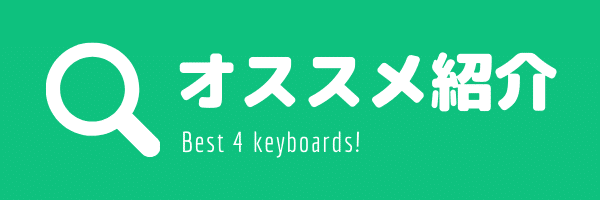
①PFU:HHKB
条件をすべて満たすキーボード。価格は目の玉が飛び出るレベルだが、その分、下記の通り最高級の仕様である。お金に制限がないならベストバイだろう。
ただし、一般的なキーボードと比較してかなり少ないキー数なので、今回のコンセプトのように“とにかくコンパクトな範囲で入力を完結させたい”という強い意志がなく普通の使い方がしたいユーザーにはオススメしかねる。
・CapsLock:元からCtrlになっている
・静電容量無接点キー(快適・高寿命)
・Bluetoothと有線両方対応
・電源がバッテリーでなく電池(高寿命)
②東プレ:REALFORCE
少しサイズは大きくなってしまうが、値段を抑えるなら超有名な東プレREALFORCE先生という選択もあり。
品質は安定しているものの、接続も有線のみで持ち運びには多少しんどいので、完全にオフィスに据え置きの運用となるだろう。
・CapsLock:Fn+F11長押しで切替
・静電容量無接点キー(こっちが本家)
・接続は有線のみ
・サイズは普通のテンキーレス
③Niz:Atom66
日本製ではなくなるが、HHKBをかなり意識した製品で高機能のわりに価格も抑えられている。
CapsLock以外にもキーリマップが可能で、“キーボード本体側”に設定が保存されるというのも高ポイント。
・CapsLock:Fn+左Ctrl長押しで切替
・静電容量無接点キー
・有線/無線 両対応
・US配列のみ(ただし、ちゃんと矢印キーはある)
・HHKB US配列よりスペース短め(日本語入力にはうれしい)
・軸はCherry互換なのでキートップ交換の選択肢が広い
④ARCHISS:RETRO TINY
メカニカルキーなので安い。60%キーボードより少しだけ大きい絶妙なサイズ感。Cherry軸からいろいろ選べるので好みの打鍵感をチョイス可能。
接続規格だけはなかなかに古いが、専用端子というわけでもないので使いまわしをしないなら特にデメリットではない。
・CapsLock:DIPスイッチで切替
・キーはCherryメカニカルキー
・有線接続のみ(miniBで規格は古い)
・60%より若干大きいサイズ
・Cherry軸で選択肢が多い
まとめ

今回は、私がオススメするキーボード4選を紹介した。
価格との折り合いもあるが、ぜひベストなキーボードを見つけてほしい。
もし、この記事の反響がよければ実際のキーバインドなど、もう少し実際の使用にあたっての詳細な解説なども書いていけたらと思う。
※とにかく調べるのが好きな自分の性質は思ったより人の役に立つようで、Macやディスプレイの記事も想像以上に伸びている。それならばと、最近調べまくっていたキーバインドやキーボードについての記事をしたためようと思った次第だ。
この記事があなたの役に立てば幸いである。
よろしければサポートお願いします🥕 サポートはレビュー記事作成の原資となります
